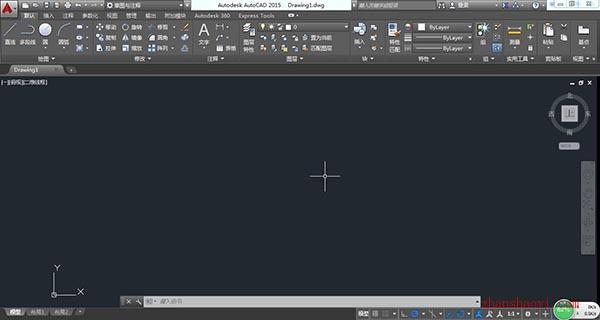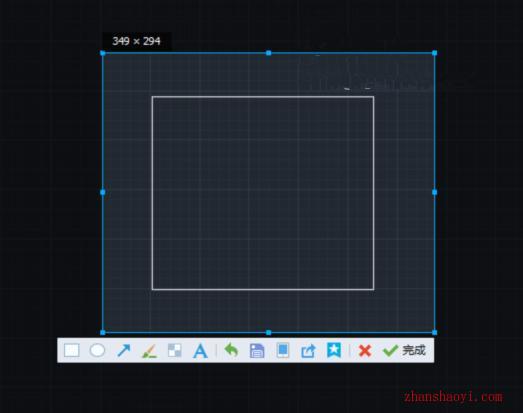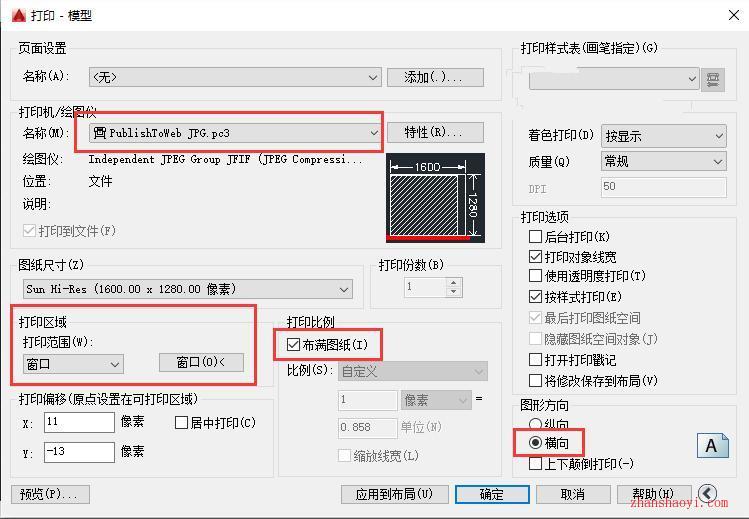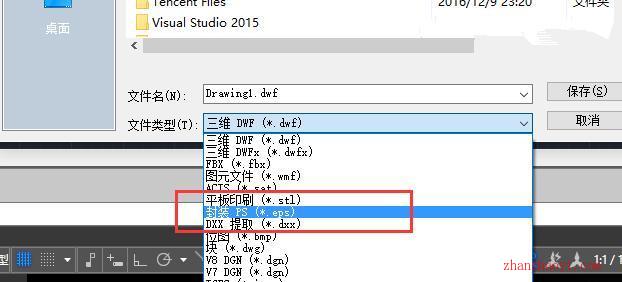方法一:用截图生成图片
用QQ、其他截图软件或键盘的PrtSc键均可截图,这个方法虽然简单快捷,但是截的图导入ps后的效果与电脑分辨率有关,有时效果不是很理想,并且截图时要把CAD绘图区域的黑色背景改成白色,简单但效果不是特别好。
方法二:生成JPG格式图片
这种方法生成图片的质量比较满意,一般情况下够用了。 执行CTRL+P打印后,打印机名称选择 “Pcblish Toweb JPG.pc3 “这个打印机。设置好保存路径和名称然后预览并打印,cad就会在设置的保存路径生成这个给定名称的JPG文件,然后将此JPG文件导入PS即可。
方法三:用 cad的输出工具生成eps文件
用“输出”生成eps文件再导入PS质量很高。将在cad的视图窗口里调整好视角颜色。然后菜单栏选择--文件--输出--文件类型选择“封装PS(*.eps)”--选择保存路径--输入保存的文件名--保存,cad就生成了eps矢量文件文件。在PS里打开刚输出的eps矢量文件,并输入尽量大一点的分辨率,打开完成后有时可能看不见导入的图纸,因为cad图纸线宽是0所以看不见,实际上是有的!用描边工具就可以看见了,至于描多宽的边根据实际需要设置即可!

软件智库
微信扫一扫加关注,我爱分享网官方微信公众号,专注分享软件安装和视频教程,让你一号在手,软件无忧!